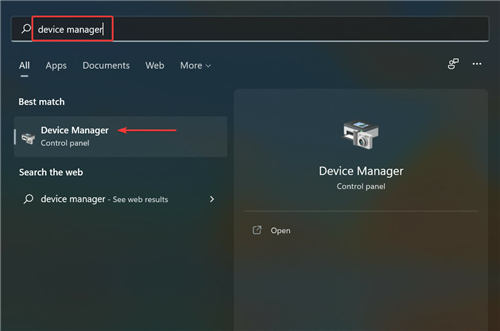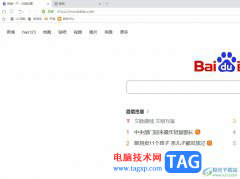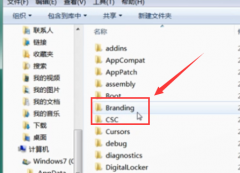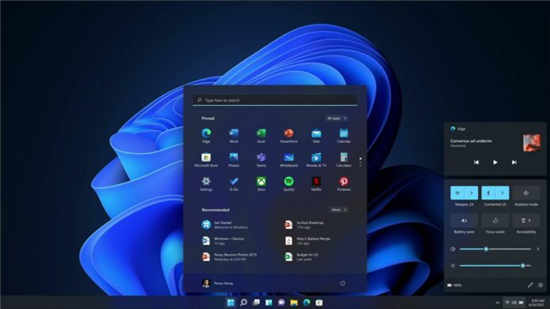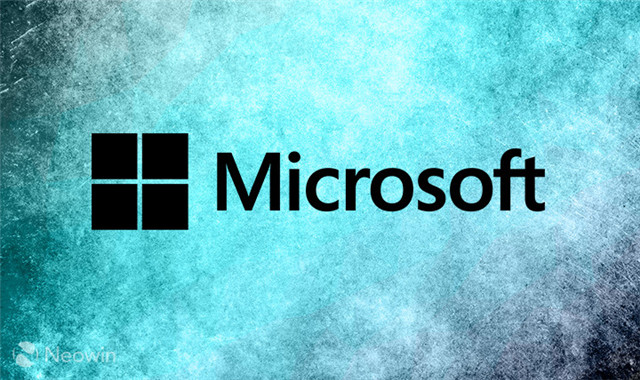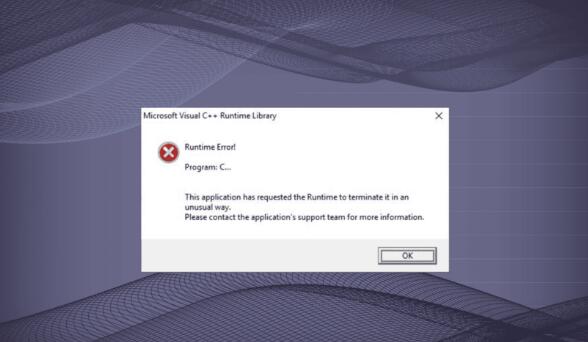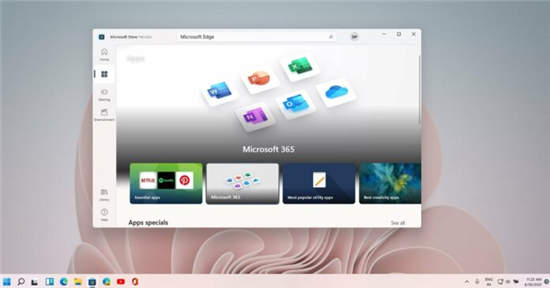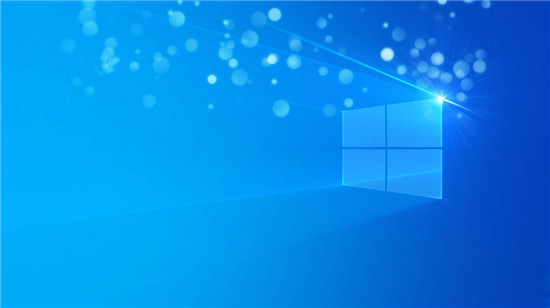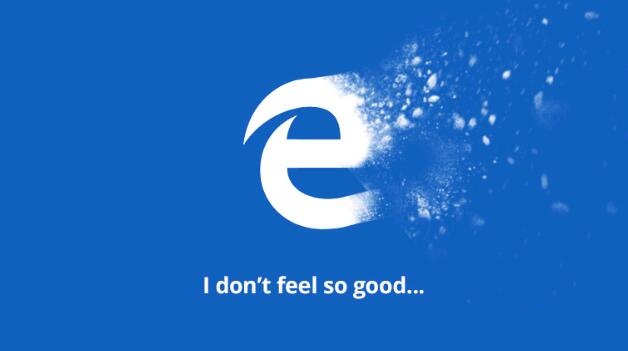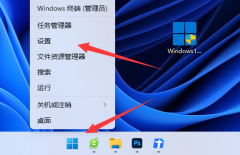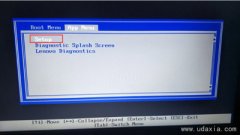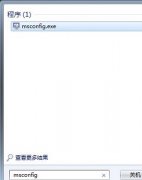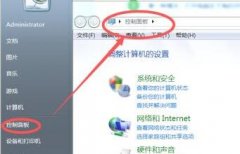加密dns是什么意思?win11 dns加密服务怎么开启
加密dns是可以防劫持,某些情况下还可以提升网速,提高上网的可靠性!但是还是有很多用户不知道如何在win11加密dns,其实我们只需要打开网络设置下的dns设置即可。下面和小编一起来看看详细的教程吧!
win11加密dns详细教程
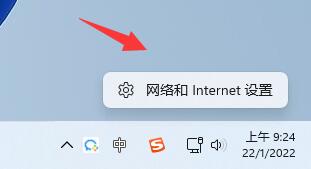
1、首先进入磁盘,找到想要加密的文件夹。
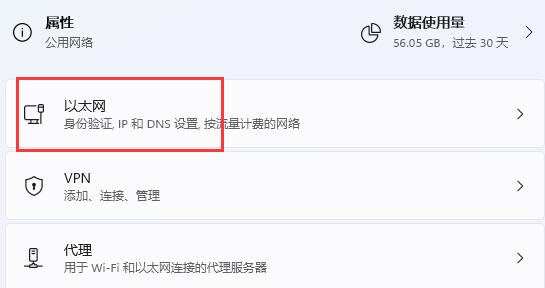
2、接着打开右侧的“以太网”。
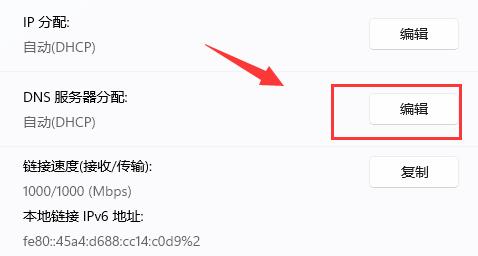
3、然后再下方找到DNS服务器分配,点击“编辑”。
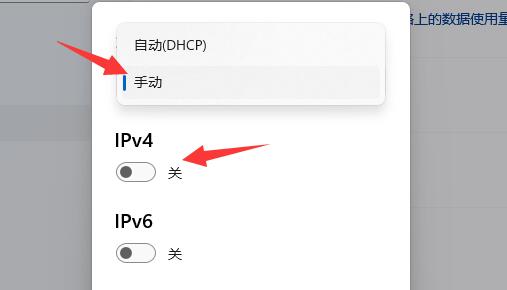
4、将其中的“自动(DHCP)”改为“手动”后,开启下方“IPv4”。
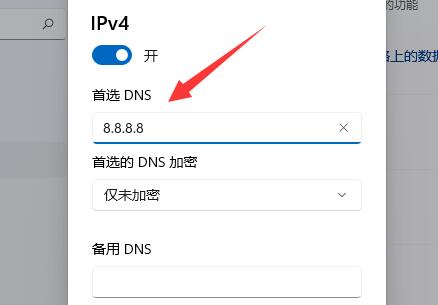
5、开启后,在首选DNS中输入“8.8.8.8”。
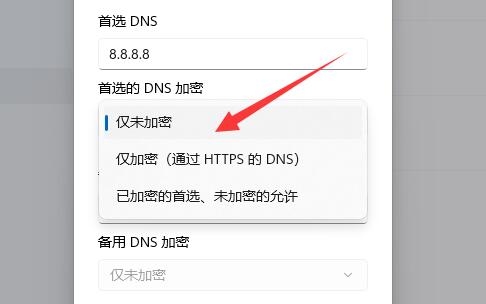
6、然后将首选DNS加密改为“仅加密(通过HTTPS的DNS)”。
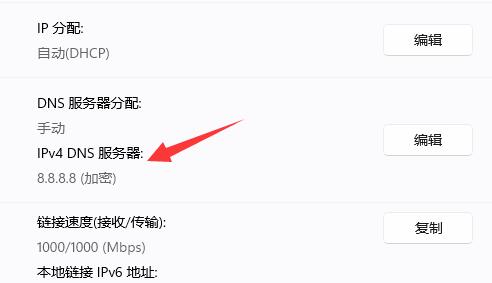
7、更改完成后点击“保存”,就可以发现dns加密成功了。
目前只有特定的几个dns支持服务器加密,并不是所有都可以。